قابلیت تماس گروهی در پیامرسان سروشپلاس ایجاد شد
امکان برقراری تماسهای صوتی و تصویری چندنفره در پیامرسان سروشپلاس با هدف ارتقای کیفیت خدمات…
۱۹ آبان ۱۴۰۴
۲ اردیبهشت ۱۴۰۴
زمان مطالعه : ۱۳ دقیقه
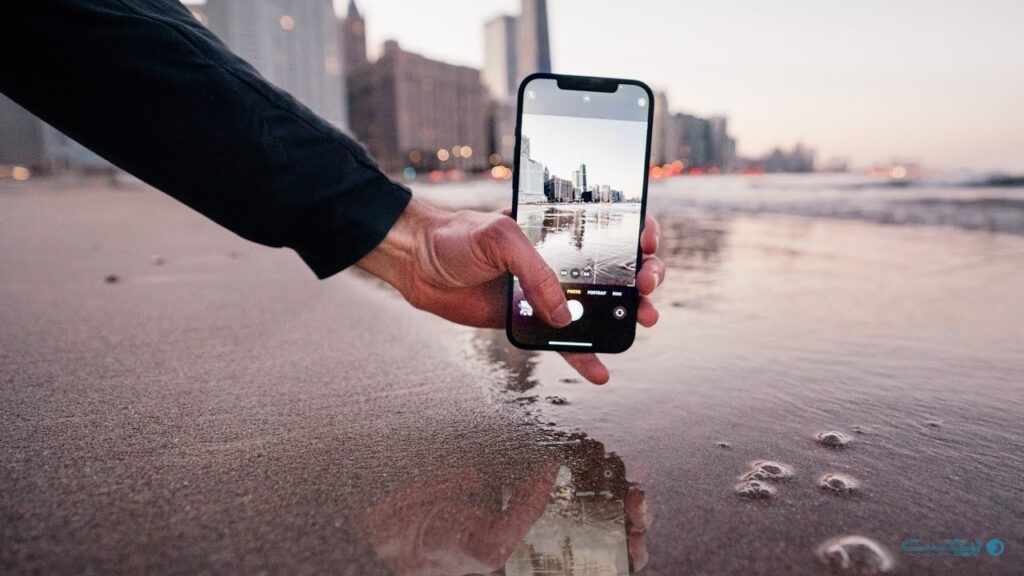
ویژگیهای دوربین آیفون شما کمتر شناخته شده هستند. بنابراین اگر بتوانید بر این قابلیتها تسلط پیدا کنید، میتوانید عکسهای آیفون خود را به سطح بالاتری ببرید. بسیاری از افراد حتی به آیفون خود بیش از دوربین DSLR اعتماد دارند. به خصوص اگر به عکاسی ماکرو از طبیعت و عکاسی شهری علاقه داشته باشید، میدانید که گاهی دوربین موجب از دست دادن فرصت گرفتن یک عکس خوب میشود. به عنوان مثال، گاهی زمان لازم برای تعویض لنز میتواند همان تفاوت بین ثبت و از دست دادن لحظه باشد.
در هر حال چه یک عکاس تازهکار یا حرفهای هستید، باید بدانید که برخی از این نکات و ترفندهایی که در این مطلب توضیح میدهیم، میتوانند کاری کنند که عکاسی آیفون شما تفاوتی با عکسهای حرفهای نداشته باشد. به خصوص که هر بار یک مدل جدید عرضه میشود، ویژگیهای دوربین آیفون ما را به قابلیتهای دوربینهای DSLR و سایر دوربینهای درجه یک حرفهای نزدیک میکند.
بیایید در مورد برخی از ویژگیهای دوربین آیفون صحبت کنیم که پنهان ماندهاند و مهارتهای عکاسی آیفون شما را به سطح بالاتری ارتقا میدهد.
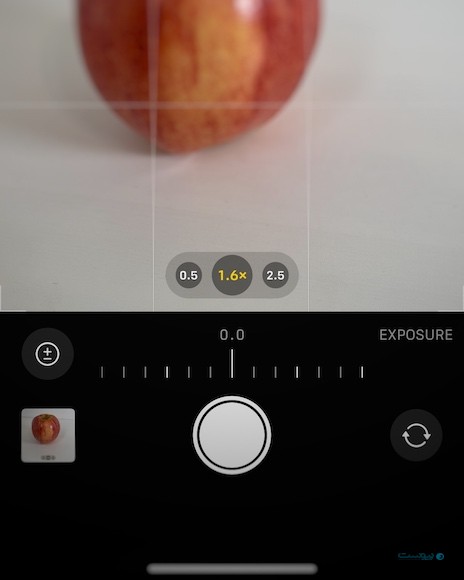
یکی از ویژگیهای دوربین آیفون این است که هنگامی که دوربین را در حالت خودکار (auto mode) قرار میدهید، هوش مصنوعی دوربین عملکرد چشمگیری را ارائه داده و نوردهی (Exposure) و فوکوس ایدهآلی را بر اساس صحنه و سوژه تعیین میکند. این قابلیت عکاسی را برای کاربر راحت میکند. ولی موجب سلب کنترل میزان نوردهی توسط کاربر هم میشود.
بسیاری از عکاسان حرفهای ترجیح میدهند تنظیمات را به صورت دستی انجام دهند تا بر نتیجه نهایی کنترل داشته باشند. خوشبختانه، برنامه دوربین آیفون بیشتر از آنچه که بسیاری تصور میکنند، امکان سفارشیسازی را برای کاربر فراهم میکند. با تنظیم برنامه دوربین روی حالت دستی یا Manual، میتوانید نوردهی فوکوس (focus exposure)، نسبت تصویر (aspect ratio)، فیلترها، فرمت فایل و فلاش را تنظیم کنید.
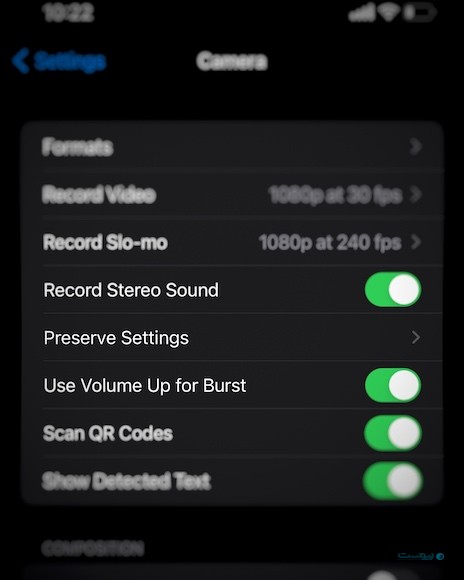
حالا که تنظیمات دوربین را به صورت دستی و مطابق با میل خود تنظیم کردهاید، میتوانید آخرین تنظیمات استفاده شدهتان را حفظ کنید. بنابراین لازم نیست هر بار که برنامه را باز میکنید دوباره آن را تنظیم کنید. در غیر این صورت، دوربین به طور خودکار به تنظیمات پیش فرض خود برمیگردد.
یکی از ویژگیهای دوربین آیفون که از آیفون ۱۳ پرو و مدلهای بعدی ارائه شده، امکان گرفتن عکسهای ماکرو است. در حال حاضر میتوانید با استفاده از دوربین آیفون خود، تصاویر بسیار نزدیک و با فوکوس کامل بگیرید.
بنابراین چه در حال گرفتن عکس ثابت (stills)، فیلم، عکس تایم لپس یا عکسهای زنده (live) که با لمس صفحه متحرک میشوند باشید، میتوانید عکسی با فاصله ۲ سانتیمتری از سوژه خود بگیرید.

تصور کنید که یک فرصت برای گرفتن یک عکس عالی از سوژه در حال حرکت دارید. هنگامی که سوژه تار ظاهر شود، به طرز ناامیدکنندهای عکس را از دست میدهید. ولی حالت عکاسی پشت سر هم به عنوان یکی از ویژگیهای دوربین آیفون به شما کمک میکند یک شات عالی از سوژه در حال حرکت بگیرید.
در واقع حالت پشت سر هم به شما امکان میدهد تا ده عکس در ثانیه بگیرید و طیف وسیعی از اکسپوژرها را برای انتخاب در یک عکس در حال حرکت ارائه میدهد. با کشیدن دکمه شاتر به سمت چپ، (مدلهای Xs، Xr و مدلهای جدیدتر؛ فشار دادن و نگهداشتن دکمه شاتر در مدلهای قبلی)، دوربین آیفون شما بهطور مداوم تا زمانی که شاتر را رها کنید، عکس میگیرد.
یک شمارنده به شما نشان میدهد که چند اکسپوژر گرفتهاید. این اکسپوژرها به صورت یک تصویر کوچک در اپلیکیشن عکس شما نمایش داده میشوند. روی تصاویر کوچک ضربه بزنید و انتخاب کنید کدام یک را میخواهید ذخیره کنید. هنگام استفاده از تایمر آیفون برای عکسبرداری، حالت عکاسی پشت سر هم یا Burst بهطور خودکار فعال میشود. پس از گرفتن ۱۰ تصویر، میتوانید انتخاب کنید که کدامیک را میخواهید نگه دارید یا حذف کنید.
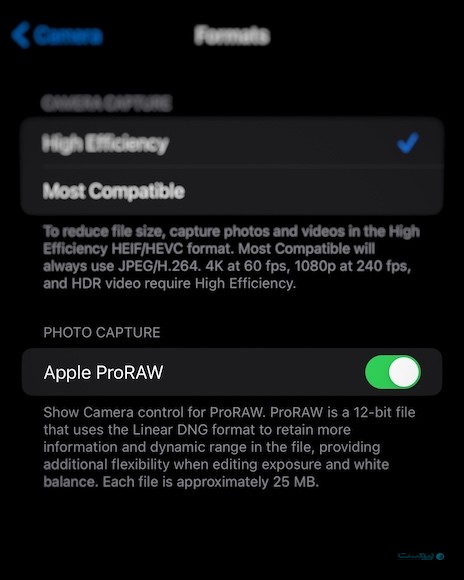
عکاسی با فرمت ProRAW که از ویژگیهای دوربین آیفون 12Pro و مدلهای جدیدتر است، به شما امکان میدهد با دوربین آیفون خود در قالب فایل DNG عکس بگیرید. DNG یا دیجیتال نگاتیو (digital negative) استاندارد صنعتی برای عکاسی حرفهای است.
عکسهای RAW اطلاعات بسیار بیشتری نسبت به تصاویر JPEG یا HEIF ثبت میکنند. بنابراین، در حالی که اندازه فایل به طور قابل توجهی بزرگتر است، کنترل بیشتری در طول فرآیند ویرایش آیفون دارید. توجه داشته باشید که اگر از برنامه ویرایشی استفاده میکنید که فایلهای DNG را پشتیبانی نمیکند (نه همه آنها)، ممکن است عکسهای شما فلت و کم نور به نظر برسند.
خوشبختانه، اپلیکیشن Photos که به صورت استاندارد با آیفون عرضه میشود، میتواند DNG را پردازش کند. اگر از یک ویرایشگر عکس شخص ثالث استفاده میکنید، قبل از استفاده از ویژگی ProRAW با دوربین آیفون خود، مطمئن شوید که با عکسهای RAW سازگار است.
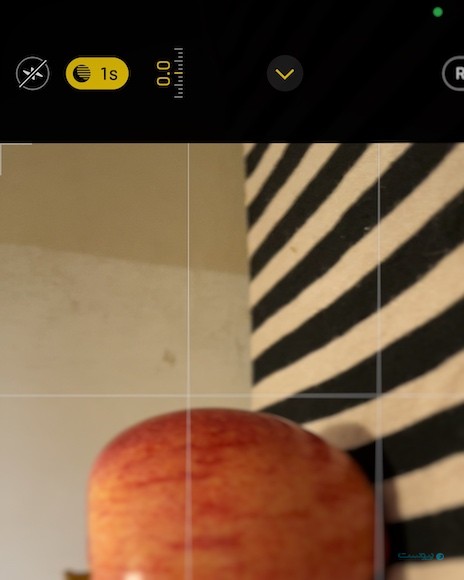
وقتی دوربین آیفون شما نور کم را تشخیص دهد، حالت شب به طور خودکار فعال میشود. بنابراین شما در حال گرفتن یک عکس با نوردهی طولانی (long exposure) هستید که در محیطهای تاریک، یک عکس واضح ایجاد میکند. وقتی حالت شب فعال شود، یک عدد را در سمت چپ بالای صفحه دوربین نمایش میدهد که نشان میدهد نوردهی چقدر طول میکشد.
مانند سایر دوربینها، عکس با نوردهی طولانی به حرکت حساس است. بنابراین ثابت نگه داشتن گوشی و اجتناب از سوژههای در حال حرکت سریع، بهترین نتایج را ارائه میدهد و به شما امکان میدهد فوکوس واضحی داشته باشید.
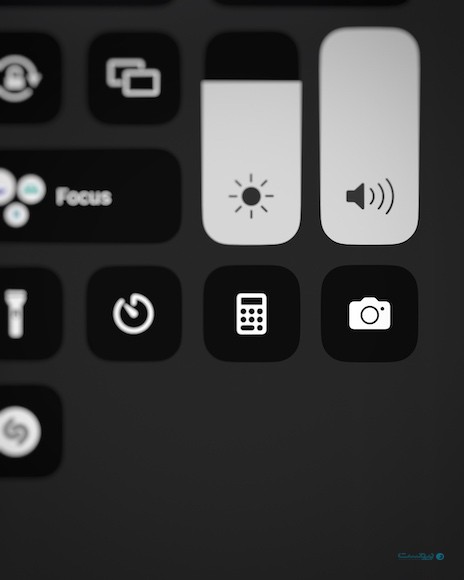
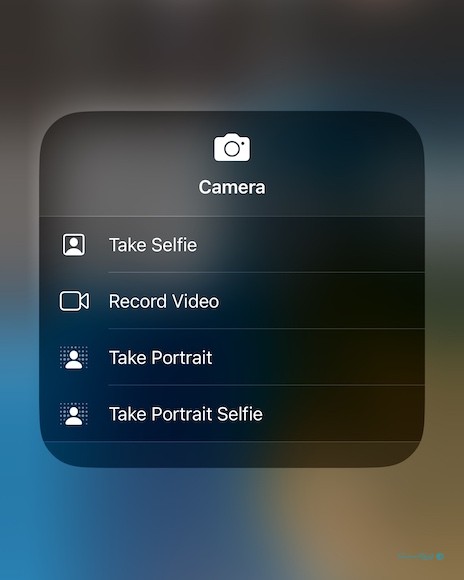
ممکن است در میان ویژگیهای دوربین آیفون متوجه نماد دوربین کوچکی شده باشید که روی صفحه نمایش قفل (lock screen) شما نشان داده میشود. با فشار دادن و نگه داشتن آن، اپلیکیشن دوربین به طور مستقیم باز میشود.
همچنین میتوانید از طریق منوی کشویی کنترل سنتر به سرعت به دوربین دسترسی پیدا کنید. این کار با کشیدن انگشت از سمت راست بالای صفحه به پایین و ضربه زدن روی آیکون دوربین امکانپذیر است. اگر روی آیکون ضربه بزنید و نگه دارید، گزینههای مختلفی مانند گرفتن سلفی، پرتره یا ویدیو را مشاهده خواهید کرد.
باز کردن سریع برنامه دوربین به شما کمک میکند تا مطمئن شوید که لحظات مهم برای گرفتن عکس را از دست نخواهید داد.
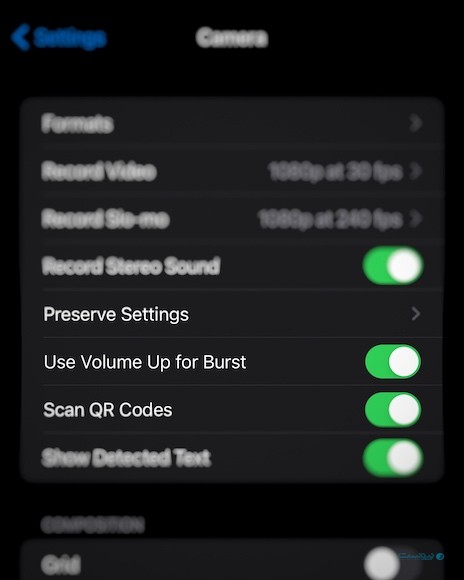
شما میدانید که چگونه با فشار دادن دکمه شاتر روی صفحه دوربین، عکس بگیرید. اما آیا میدانستید که میتوانید از دکمه افزایش صدا هم در این بخش استفاده کنید؟
این قابلیت برای زمانی مفید است که باید گوشی را در زاویهی خاصی نگه دارید و دسترسی به دکمه شاتر روی صفحه بدون ایجاد اختلال در عکس گرفتن دشوار باشد. علاوه بر این، هدفونهای سیمی با کنترل صدا هم میتوانند به عنوان یک شاتر برای دوربین آیفون عمل کنند.

اگر میخواهید در تنظیمات کنتراست بالا تصاویری با رنگهای درخشان بگیرید، میتوانید از یکی از ویژگیهای دوربین آیفون به نام Smart HDR استفاده کنید. با Smart HDR (High Dynamic Range)، دوربین آیفون شما یک سری عکس میگیرد و بهترین قسمتهای هرکدام را با هم ترکیب میکند تا نتیجهای خیرهکننده ایجاد کند.
به هر حال، این نمونه دیگری از هوش مصنوعی دوربین آیفون است که تصمیمات خلاقانهای برای شما میگیرد. ولی چون گاهی اوقات، این منجر به یک عکس غیرطبیعی میشود، این ویژگی را میتوان در اپلیکیشن تنظیمات فعال یا غیرفعال کرد.
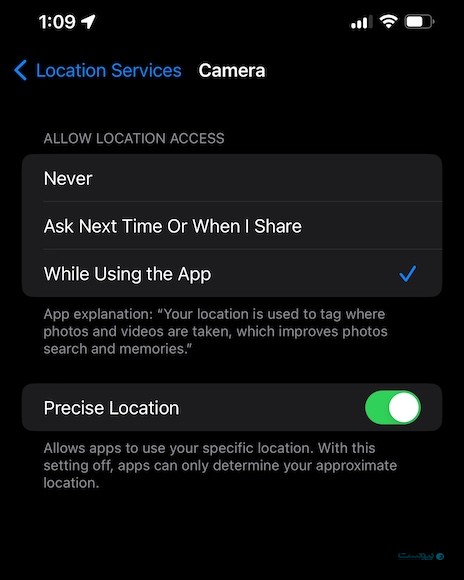
ممکن است زمانی که بیرون باشید و عکس میگیرید، با یک صحنه عالی روبرو شوید. کافی است به سادگی برنامه دوربین را باز کنید و یک عکس بگیرید. اگر خدمات موقعیت مکانی روشن باشد، دوربین آیفون شما رکوردی را از جایی که عکس را گرفتهاید، حفظ میکند.
استفاده از خدمات لوکیشن میتواند به شما کمک کند نقاط مورد علاقه خود را برای عکاسی ردیابی کنید. علاوه بر این، برای مسافران و عکاسهای خبری، اطلاعات لوکیشن میتواند در اهداف مستندسازی مفید باشد.
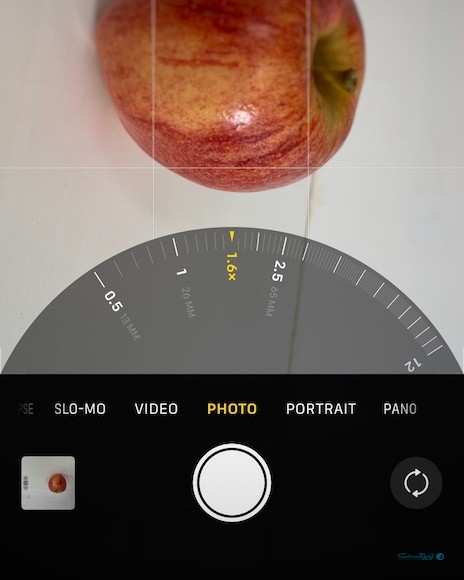
از ویژگیهای دوربین آیفون این است که زوم اپتیکال را تا ۳ برابر فاصله کانونی تله فوتو ارائه میدهد. زوم اپتیکال به شکل و موقعیت لنزها متکی است، شبیه به نحوه عملکرد لنزهای DSLR. همچنین تلفن شما از زوم دیجیتال تا ۱۰ برابر فاصله کانونی زاویه یا واید خود استفاده میکند. با این حال، کیفیت عکسهای گرفته شده با زوم دیجیتال به وضوح پایینتر است، چون اغلب پیکسلی و نویزدار به نظر میرسند.
برای استفاده از قابلیتهای زوم، اپلیکیشن دوربین را باز کرده و سوژه خود را کادربندی کنید. سپس، صفحه را با انگشتان خود به هم نزدیک یا کوچک کنید. وقتی فوکوس واضحی روی سوژه دارید، دکمه شاتر را به طور معمول فشار دهید. میتوانید با لمس کردن و نگه داشتن کنترلهای مربوط به زوم، سپس کشیدن نوار لغزنده به راست یا چپ، زوم دقیقتری با دوربین آیفون خود دریافت کنید.
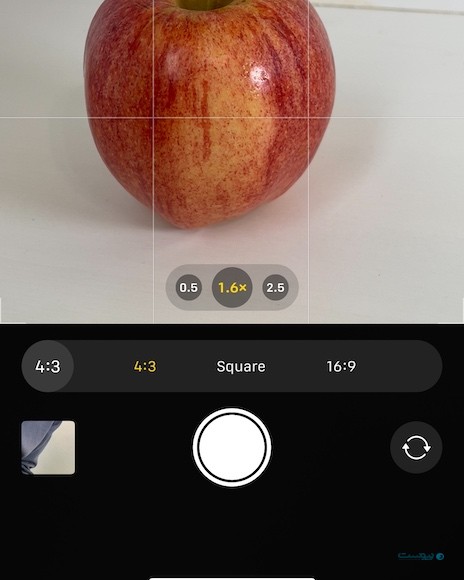
اپلیکیشن Photos و اکثر اپلیکیشنهای ویرایش عکس شخص ثالث به شما امکان میدهند یک تصویر را به نسبت ابعاد خاصی برش دهید، معمولاً 16:9، 4:3، مربع و غیره.
اما همچنین میتوانید دوربین آیفون را طوری تنظیم کنید که عکس اصلی را با نسبت تصویر دلخواه شما ثبت کند. این میتواند بعداً مقداری از کارهای ویرایشی مورد نظرتان را کمتر کند.
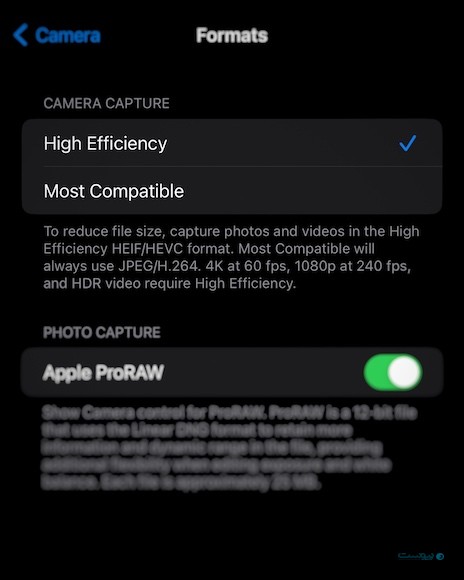
یکی دیگر از ویژگیهای دوربین آیفون این است که میتوانید انتخاب کنید که میخواهید دوربین آیفون شما در کدام یک از حالتهای بازدهی بالا یا سازگارترین فرمت عکس بگیرد. در حالت بهرهوری بالا (High Efficiency)، دستگاه شما عکس شما را فشرده میکند تا برای ذخیرهسازی بهینه شود. بنابراین تصویر به عنوان یک فایل HEIC ذخیره میشود. ولی حالت سازگارترین فرمت (Most Compatible) عکس شما را فشرده نکرده و تصاویر را به صورت JPEG ذخیره میکند.
البته تفاوت در کیفیت ممکن است ظریف باشد، بنابراین انتخاب در نهایت به اولویت شما (و فضای ذخیرهسازی موجود) بستگی دارد که کدام برای شما مناسب است. میتوانید در تنظیمات اپلیکیشن دوربین در زیر فرمتها انتخاب کنید که کدام مورد را ترجیح میدهید.
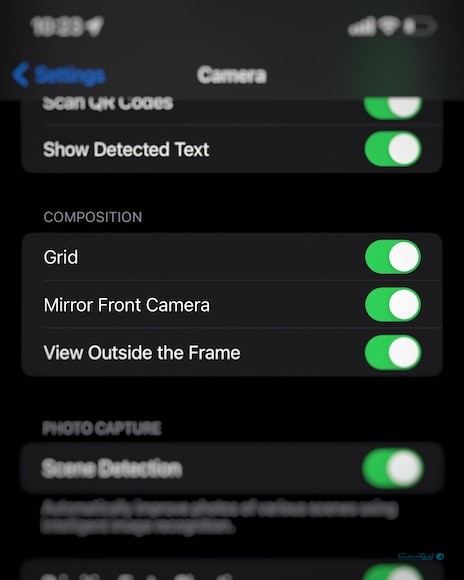
دوربین آیفون دارای ویژگی شبکهای است که میتواند به شما در گرفتن و تراز کردن عکسهایتان کمک کند. اگر در قسمت تنظیمات دوربین، گزینه شبکه را روشن کنید، تلفنتان شبکهای شطرنجی را نمایش میدهد که به شما در تراز کردن عکسهایتان کمک میکند. به علاوه جای نگرانی نیست چون شبکه شطرنجی در عکس نهایی ظاهر نمیشود.
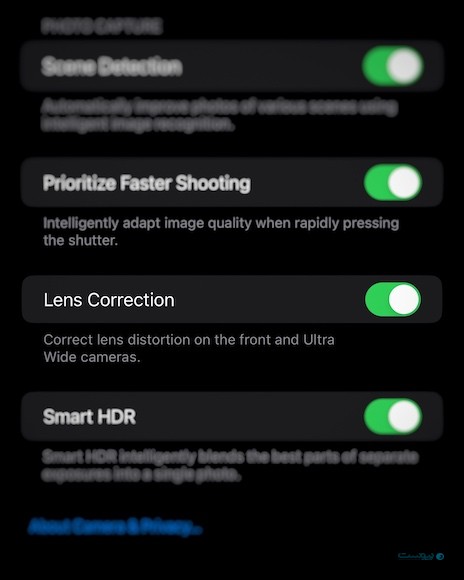
ما عاشق تواناییهای عکاسی اولتراواید در میان ویژگیهای دوربین آیفون هستیم، اما اعوجاج بشکهای (barrel distortion) که معمولاً از عکاسی با لنز دارای زاویه دید واید ناشی میشود را دوست نداریم. فعال کردن تصحیح لنز در تنظیمات اپلیکیشن دوربین، اعوجاج بشکهای را از بین میبرد و عکسهای شما را همانطور که باید نشان میدهد.
حالت پرتره پسزمینه پشت سوژه را محو میکند تا جلوهای از عمق میدان کم را ایجاد کند. این به عکسهای شما در هنگام عکاسی پرتره جلوه زیبایی میدهد. برای دسترسی به حالت پرتره در دوربین آیفون خود، اپلیکیشن دوربین را باز کنید و به تنظیمات حالت پرتره بکشید. از این قسمت میتوانید نورپردازیهای مختلف پرتره را هم آزمایش کنید.
به عنوان مثال، Studio Light چهره سوژه را روشن میکند و Contour Light سایهها و هایلایتها را چشمگیرتر نشان میدهد. حالت پرتره فقط زمانی باید استفاده شود که بخواهید سوژه را از بکگراند جدا کنید. مانند هر نوع دوربین دیگری، استفاده از عمق میدان کم برای مناظر یا عکسهای گروهی بزرگ توصیه نمیشود.
این پاسخها میتواند به شما در حل مشکلاتتان با دوربین آیفون کمک کند.
اگر کیفیت دوربین آیفون شما ضعیف به نظر برسد، چند دلیل احتمالی برای آن وجود دارد. ابتدا بررسی کنید که آیا لنز دوربین آیفون شما تمیز و سالم است یا نه. خط و خش میتواند باعث تاری و اعوجاج تصاویر شود.
به علاوه، وقتی HDR فعال است، دوربین شما با درجه ISO بالا عکس میگیرد. و مانند فیلمهای قدیمی خوب، ISO بالاتر موجب نوردهی نویزدار و اکسپوژر دانهای میشود که به خصوص در محیطهای کمنور ایجاد بیشتر است. غیرفعال کردن HDR ممکن است این تاثیر را برطرف کند.
یک دلیل دیگر میتواند استفاده از زوم دیجیتال دوربین باشد. در این صورت ممکن است عکسها پیکسلی و نامشخص به نظر برسند. نزدیکتر شدن به سوژه و استفاده از زوم اپتیکال در صورت امکان، به جلوگیری از این مشکل کمک میکند.
کیفیت پایین تصویر میتواند ناشی از نقص سختافزار یا نرمافزار هم باشد. بنابراین شاید بهتر باشد که با یک متخصص صحبت کنید.
اگر آیفون شما در حین استفاده از دوربین صفحه سیاهی را نشان میدهد، احتمالاً برنامه به درستی بارگیری نمیشود. برای رفع این مشکل میتوانید چند کار را امتحان کنید، از جمله بستن و باز کردن مجدد اپلیکیشن، تغییر از دوربین جلو به عقب، راهاندازی مجدد گوشی، یا بهروزرسانی iOS در صورت امکان.
بله. چندین دستگاه شاتر از راه دور وجود دارد که از طریق بلوتوث به تلفن شما متصل میشوند. برای کنترل یک دوربین هم میتوانید از ساعت اپل، قابلیت کنترل صوتی آیفون و سیری استفاده کنید.
دوربینهای خاصی میتوانند مستقیماً از طریق کابل یا بیسیم به آیفون شما متصل شوند. GoPro یک نمونه محبوب است و دوربینهای 360 درجه، دوربینهای بورسکوپی و دوربینهای پهپاد هم معمولاً با آیفون کار میکنند.
در نهایت، این به ترجیح شما بستگی دارد. هر دو گوشی قادر به گرفتن عکسهای چشمگیر در شرایط ایدهآل هستند. با این حال، در حالی که سامسونگ تصاویر را با تعداد مگاپیکسل بالاتر و زوم اپتیکال ۱۰ برابری میگیرد، بسیاری از عکاسان ویژگیهای دوربین آیفون را برای ارائه رنگهای زندهتر و رنگ پوست طبیعی ترجیح میدهند.
منبع: shotkit